Notepad++: Ako zobraziť dokumenty vedľa seba
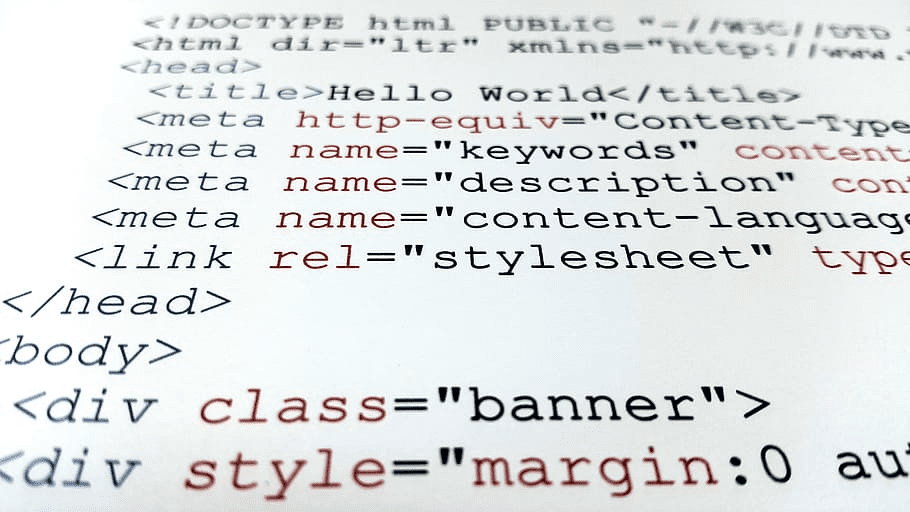
V tomto článku sa dozviete, ako zobraziť dokumenty vedľa seba v Notepad++, čo je užitočné pre efektívne programovanie a multitasking.
Väčšina ľudí je zvyknutá ukladať okná vedľa seba, keď chcú otvoriť dva dokumenty, dve kópie toho istého programu alebo dva rôzne programy. Otvorenie viacerých dokumentov môže byť pre vývojárov veľkou pomocou, pretože umožňuje rýchlo prepínať medzi rôznymi funkciami a externými súbormi.
Ak ste používateľom programu Notepad++ a chcete rozdeliť okno na viac sekcií, postupujte podľa nasledujúcich krokov:
Kliknite pravým tlačidlom myši na otvorenú kartu a vyberte:
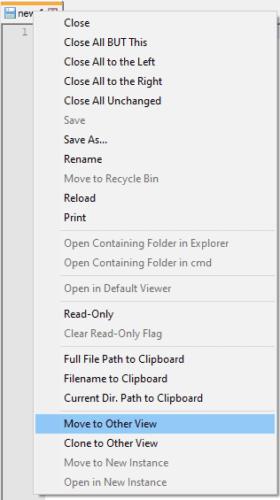
| Funkcia | Popis |
|---|---|
| Presunúť do iného zobrazenia | Presunie kartu do nového podokna alebo vytvorí nové podokno pre dokument. |
| Klonovať do iného zobrazenia | Otvára druhú kópiu aktuálneho dokumentu v inom podokne, pričom zmeny sa synchronizujú. |
Každá zmena v klonovanom dokumente ovplyvní aj originálny dokument, takže obidve verzie budú navzájom identické.
Pokiaľ ide o usporiadanie, môžete podokná otočiť. Štandardne sú vedľa seba. Na otočenie podokien kliknite pravým tlačidlom myši na oddeľovač a vyberte:
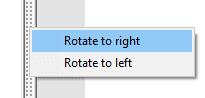
Takýmto spôsobom môžete efektívne zorganizovať vaše pracovné okná a zvýšiť svoju produktivitu pri programovaní alebo písaní.
Notepad++ ponúka výnimočné funkcie na prácu s viacerými dokumentmi súčasne. Či už potrebujete porovnávať kódy alebo si zjednodušiť prácu, vedieť, ako zobraziť dokumenty vedľa seba, vám uľahčí každodenné úlohy. Pre podrobnosti a ďalšie tipy vám odporúčame navštíviť oficiálnu stránku Notepad++.
Máte nejaké RAR súbory, ktoré chcete previesť na ZIP súbory? Naučte sa, ako previesť RAR súbor na formát ZIP.
Držte vyrovnávaciu pamäť vyčistenú vo vašom webovom prehliadači Google Chrome pomocou týchto krokov.
Ukážeme vám, ako zmeniť farbu zvýraznenia textu a textových polí v Adobe Reader s týmto podrobným návodom.
Nájdite tu podrobné pokyny, ako zmeniť User Agent String vo webovom prehliadači Apple Safari pre MacOS.
Microsoft Teams v súčasnosti nepodporuje nativné prenášanie vašich stretnutí a hovorov na TV. Môžete však použiť aplikáciu na zrkadlenie obrazovky.
Zaujíma vás, ako integrovať ChatGPT do Microsoft Word? Tento sprievodca vám presne ukáže, ako to urobiť pomocou doplnku ChatGPT pre Word v 3 jednoduchých krokoch.
Zistite, ako vyriešiť bežný problém, pri ktorom bliká obrazovka v prehliadači Google Chrome.
Hľadáte osviežujúcu alternatívu k tradičnej klávesnici na obrazovke, Galaxy S23 Ultra od Samsungu poskytuje vynikajúce riešenie. S
Krížové odkazy môžu váš dokument výrazne sprístupniť, usporiadať a uľahčiť jeho používanie. Tento sprievodca vás naučí, ako vytvoriť krížové odkazy v programe Word.
Potrebujete naplánovať opakujúce sa stretnutia v MS Teams so svojimi spolupracovníkmi? Naučte sa, ako nastaviť opakujúce sa stretnutie v Teams.









Marek T. -
Prečo to nebola prvá vec, ktorú som urobil po stiahnutí Notepad++? Je to tak jednoduché
Sofia Z. -
Ahoj, vie mi niekto poradiť, aký plugin použiť na ešte efektívnejšiu prácu v Notepad++?
Mária R. -
Čo ak chcem zobraziť viac ako dva dokumenty vedľa seba? Existuje nejaký trik
Kristián A. -
Najlepšia vec, akú som sa dnes dozvedel! Musím to dnes vyskúšať
Henrich A. -
Mal som problémy s týmto, ale tento príspevok ma dosť oslobodil. Ďakujem
Jozef H. -
Ako je to možné, že som sa o tejto funkcii nedozvedel skôr? Naozaj mi to pomôže
Igor S. -
Skvelé! Môžem si teraz jednoducho porovnať projekty naraz. Perfektné pre kodovanie
Silvia G. -
Včera som sa o tom rozprávala s kolegami. Je to užitočné pre náš tím
Jozefine M. -
Po minulé krizi som sa znova rozhodol naučiť sa Notepad++. Môžem potvrdiť, že to má aj svojich benefity!
Viktor F. -
Vďaka za tip! Určite to využijem pri písaní svojich projektov.
Katarína Z. -
Vždy som sa s týmto trápila. Teraz viem, že sa dajú zobraziť dokumenty vedľa seba. Bez špeciálnych nástrojov
Radka J. -
Ja mám niekedy problém s rozložením dokumentov, ale tento návod to riadne vylepšil.
Zita O. -
Vyzerá to presne ako to, čo potrebujem na svoje veľké projekty! Vďaka za inšpiráciu!
Adéla T. -
Už som vám to rozprávala, ale ak sa vám to páči, skúste tu zverejniť aj ďalšie tipy
Lara A. -
Rada používam Notepad++, ale nikdy som nepoužila túto funkciu. Musím to vyskúšať
Petra L. -
Našla som túto funkciu náhodou a je to naozaj skvelé. Pomohlo mi to v práci!
Raul Q. -
Figured it out just in time for my project! It’s amazing how much easier this makes coding.
Danica N. -
Čítala som o tom na viacerých fórach, ale tu je to vysvetlené najlepšie.
Felix E. -
Vydržal som s prácou na jednom súbore príliš dlho. Takto bude môj život jednoduchší
Andrej I. -
Na tomto editore je úžasné, že stále nachádzam nové funkcie. Vďaka za zdieľanie
Hanka B. -
Chcem len vedieť, či je možné porovnávať aj dokumenty v rôznych jazykoch kódu
Ján K. -
Super návod! Nikdy by som nebol povedal, že Notepad++ môže takto fungovať. Vďaka!
Beáta T. -
Na Notepad++ ma dostalo, keď som zistila, že môžem porovnávať dva súbory. Jednoduchosť je perfektná
Róbert M. -
Vždy som mal problém s porovnávaním kódu, ale táto funkcia mi to veľmi uľahčuje
Martin P. -
Vďaka za tento návod, konečne sa môžem sústrediť na viacero súborov naraz
Dmitrij S. -
Dobré informácie. Zatiaľ som si to nikde inde nevšimol, že existuje
Denisa D. -
Je to veľká pomoc pri práci, najmä pri súboroch kódu, ktoré sa niekedy radi skrývajú
Šimon C. -
Čaute, vie niekto, či je možné pri porovnávaní súborov pridať aj farby na zvýraznenie?
Oliver K. -
Mám otázku. Je možné prispôsobiť veľkosť okien, ak ich zobraziť vedľa seba
Tomáš Č. -
Ďakujem za tento úžasný príspevok, naozaj to išlo hladko a veľmi rýchlo som sa zorientoval.
Corina N. -
Neviem sa dočkať, kedy to vyskúšam! Ale chcem sa spýtať, je to funkcia zadarmo
Mirka F. -
Díky za skvělý návod! Tohle mi skutečně usnadní práci s kódem
Linda W. -
Totálne nezabudol som na túto funkciu. Môj starý notebook už aj tak začína mazať produktyvní čas